Với những người thường xuyên sử dụng thiết bị công nghệ, có lẽ Touchpad không còn quá xa lạ. Đặc biệt là Touchpad trên laptop, giúp chúng ta dễ dàng thao tác với màn hình cũng như không cần đem theo chuột máy tính bên cạnh. Vậy Touchpad là gì và có cấu tạo như thế nào? Mời bạn tham khảo bài viết dưới đây.
1. Touchpad là gì?
Touchpad (bàn di chuột) là một thiết bị trỏ có cảm biến xúc giác, vị trí của ngón tay người sử dụng khi di chuyển trên bề mặt chuyên dụng sẽ được biểu diễn bằng vị trí tương đối của con trỏ chuột trên màn hình.

Touchpad là gì?
2. Công nghệ Touchpad là gì?
Công nghệ Touchpad được nghiên cứu và phát triển dựa trên công nghệ cảm ứng điện dung (khi thiết bị cảm nhận có ngón tay người chạm vào), dòng điện từ tay người sẽ được truyền đến bề mặt của Touchpad thông qua màn hình cảm ứng. Đa phần các điện thoại thông minh ngày nay đều được áp dụng công nghệ này.
Tuy nhiên, nếu người sử dụng không tiếp xúc trực tiếp (đeo găng tay hay tay ẩm ướt) với Touchpad thì công nghệ này sẽ không hoạt động.

Công nghệ Touchpad
Apple – một “gã khổng lồ” trong lĩnh vực công nghệ đã cho ra đời Apple Power Book 500. Đây cũng chính là sản phẩm đầu tiên ứng dụng công nghệ Touchpad này.

Series Apple Power Book
3. Chức năng của Touchpad
Một số chức năng tiêu biểu của Touchpad trên hệ điều hành Windows:
– Mở trung tâm thông báo
Để thực hiện mở trung tâm thông báo, bạn cần đặt 4 ngón tay lên Touchpad cùng lúc và thực hiện nhấn liên tục 3 lần, bảng thông báo sẽ xuất hiện như hình dưới.
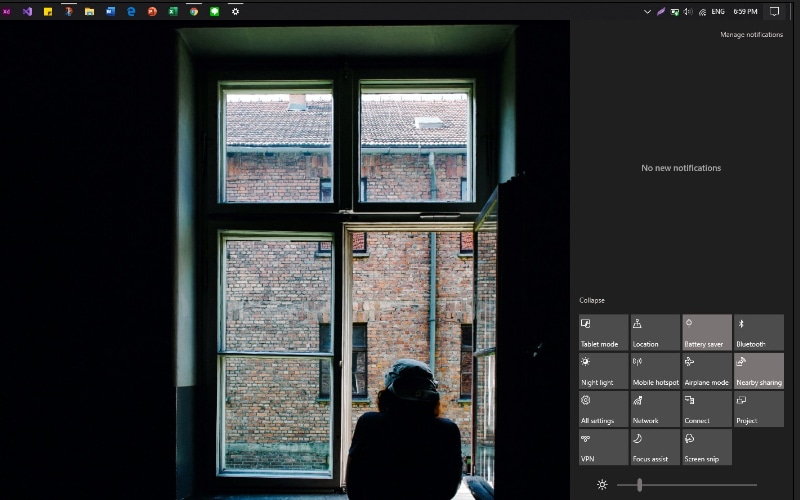
Mở trung tâm thông báo
– Mở thanh tìm kiếm
Bạn thao tác đặt 3 ngón tay cùng lúc và nhấn liên tục 3 lần trên Touchpad, thanh tìm kiếm sẽ hiện lên nhanh chóng giúp bạn dễ dàng tìm kiếm phần mềm.
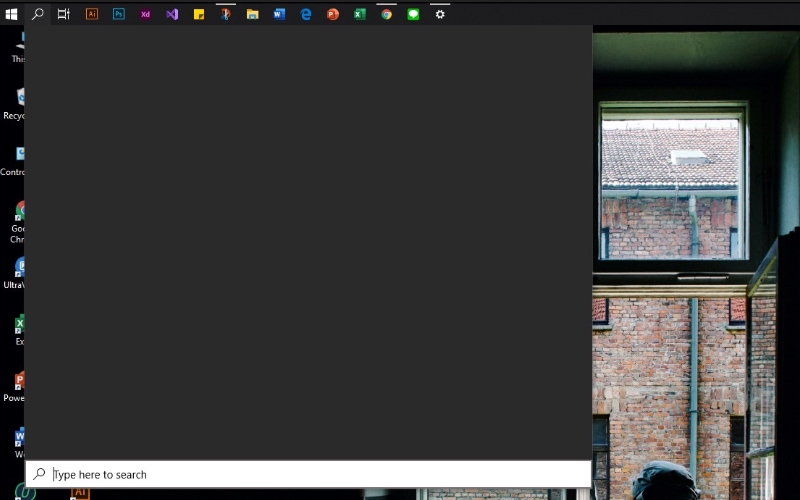
Mở thanh tìm kiếm
– Lướt màn hình
Bạn có thể nhanh chóng lướt từ trên xuống dưới bằng cách đặt cùng lúc 2 ngón tay lên bàn di chuột và kéo 2 ngón lên xuống để thay thế con lăn.
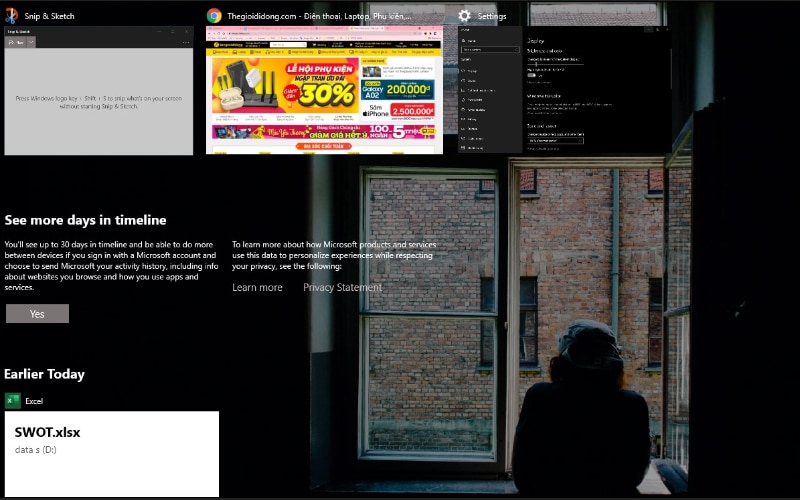
Lướt màn hình
Ngoài ra, các bạn có thể thao tác bằng 1 hoặc 2 ngón tay trên Touchpad bằng những tác vụ dưới đây:
– Chạm một ngón tay để click chuột trái.
– Chạm hai lần và kéo thả để phủ đen.
– Chạm hai ngón tay để click chuột phải.
– Nhấn góc dưới bên phải Touchpad để chuột phải.
– Phóng to, thu nhỏ bằng hai ngón tay như trên màn hình cảm ứng.
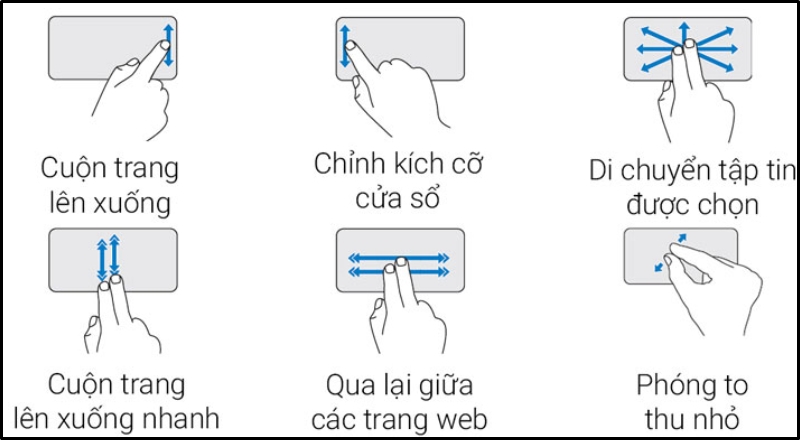
Thao tác trên Touchpad
4. Tác dụng của Touchpad
– Hạn chế đem chuột máy tính
Với Touchpad, bạn có thể không cần đem theo chuột máy tính (nếu bạn chỉ thực hiện các thao tác đơn giản) nhằm khi bạn vội ra ngoài mà quên mang theo.

Hạn chế đem chuột máy tính
– Nâng cao trải nghiệm người dùng
Sẽ như thế nào nếu như bạn mua một chiếc máy tính chỉ có bàn phím mà không có Touchpad? Mặc dù có thể bạn không thường xuyên sử dụng nhưng Touchpad vẫn là một yếu tố cần phải có trên các thiết bị công nghệ cảm ứng.
Bên cạnh đó, smartphone trở nên phổ biến như hiện nay một phần cũng là nhờ sử dụng công nghệ Touchpad, cho thấy Touchpad đóng vai trò rất quan trọng cho hiện tại và tương lai.

Nâng cao trải nghiệm người dùng
– Hỗ trợ các thao tác nhanh
Nếu bạn là một người thiết kế đồ họa, Touchpad sẽ giúp bạn rất nhiều trong quá trình làm việc.
5. Cách dùng Touchpad hiệu quả
Một số laptop hiện nay cho phép người dùng sử dụng công nghệ đa điểm, bạn có thể dùng một ngón tay để chọn một trang web nào đó và dùng ngón khác để điều khiển thêm 1 tab nữa.
Tính năng này đã được hỗ trợ trên nhiều dòng MacBook, HP, Dell, Asus,… chạy hệ điều hành Windows 7trở lên. Người dùng cũng có thể thể tắt chức năng đa điểm nếu không có ý định sử dụng thường xuyên.

Cách dùng Touchpad hiệu quả
Một số mẫu laptop đang kinh doanh tại Thế Giới Di Động
Hy vọng với bài viết trên, bạn có thể hiểu rõ hơn về Touchpad cũng như các chức năng và cách sử dụng Touchpad. Cảm ơn bạn đã theo dõi và hẹn gặp lại ở những bài viết sau.
